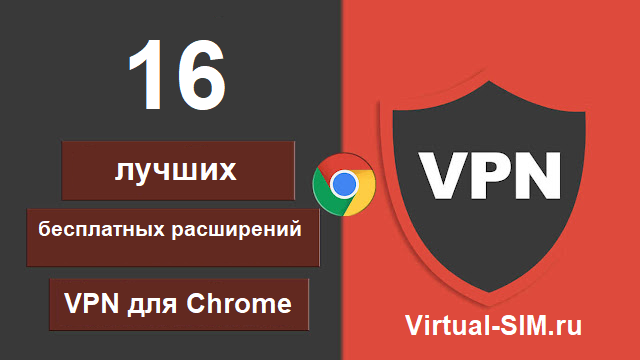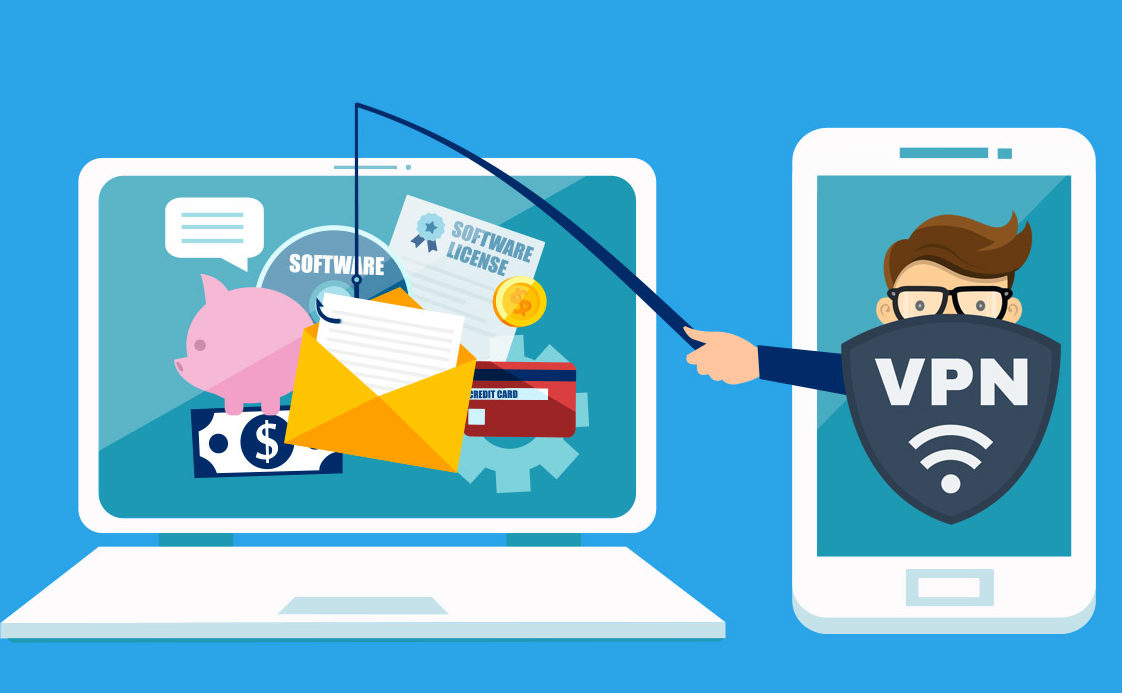Застряли с ошибкой VPN 800 в Windows? Ну не волнуйтесь! Это легко исправить, выполнив несколько обходных решений. Как мы все знаем, VPN-соединение устанавливается между устройством (локальным клиентом) и сервером; ошибка 800 чаще всего возникает, когда ваше устройство не может установить соединение с удаленным VPN-сервером.
Когда VPN-сервер становится недоступным или когда вы каким-то образом не можете подключиться к удаленному серверу, вы можете увидеть мигающее уведомление об ошибке VPN Error 800 на экране вашего устройства.

Итак, прежде чем перейти к решениям, давайте узнаем все об ошибке VPN 800, возможном наборе причин ее возникновения и всем остальном, что вам следует знать.
Читайте также: 4 эффективных способа исправить ошибку VPN 619
- Что такое ошибка VPN 800?
- Как исправить ошибку VPN 800 в Windows 10?
- Решение №1: Подтвердите учетные данные
- Решение № 2: используйте команду Ping
- Решение № 3. Запустите антивирусное программное обеспечение для сканирования вашего устройства.
- Решение №4: Запустите средство устранения неполадок сети
- Решение № 5: попробуйте другую альтернативу VPN
- Заключение
Что такое ошибка VPN 800?
Ошибка VPN 800 возникает, когда определенное устройство не может подключиться к удаленному серверу VPN из-за неправильной конфигурации настроек. Хорошо, что эту проблему можно быстро решить, внеся несколько изменений в настройки системы.
Вот несколько распространенных причин, по которым ошибка 800 может возникнуть на вашем устройстве с Windows:
Возможные причины:
- Для VPN-сервера указаны неверное имя пользователя и адрес.
- Вмешательство брандмауэра в VPN-соединение.
- Соединение потеряно при соединении с сервером VPN.
- Перегрузка трафика VPN из-за сетевого брандмауэра.
- Наличие вирусов или вредоносных программ.
Как исправить ошибку VPN 800 в Windows 10?
Давайте обсудим несколько решений, которые позволят вам устранить ошибку VPN 800 в Windows 10.
Решение №1: Подтвердите учетные данные
Первым шагом к устранению ошибки 800 в Windows 10 является проверка имени пользователя, пароля, адреса сервера и других учетных данных, чтобы проверить, указана ли неверная информация или нет. Вот что вам нужно сделать:
- Нажмите комбинацию клавиш Windows + I, чтобы запустить настройки Windows. Выберите вариант «Сеть и Интернет».
- Нажмите на опцию «VPN» на левой панели меню.
- В настройках VPN нажмите кнопку «Дополнительные параметры».
- В новом окне, которое появляется на экране, проверьте все учетные данные, включая имя пользователя, пароль, адрес сервера, тип сервера, чтобы убедиться, что все указано правильно.
- Кроме того, прежде чем закрыть окно, переключите тип VPN как «Протокол туннелирования точка-точка».
- Закройте окно настроек и попробуйте повторно подключиться к VPN-серверу, чтобы проверить, не возникает ли на вашем устройстве ошибка VPN 800.
Решение № 2: используйте команду Ping
Другой способ устранения сбоя VPN-подключения — использование команды Ping в оболочке командной строки Windows.
- Коснитесь значка меню «Пуск», введите «Командная строка» в строке поиска и нажмите Enter.
- В окне командной строки введите «Ping», а затем укажите местоположение VPN-сервера, к которому вы пытаетесь получить доступ.
В течение нескольких секунд команда Ping предложит вам всю необходимую информацию об указанном адресе, включая время ответа, тип подключения и так далее. После тщательного анализа проблемы вы сможете быстро исправить ошибку VPN 800 на устройстве Windows.
Решение № 3. Запустите антивирусное программное обеспечение для сканирования вашего устройства.
Если есть хотя бы малейшая вероятность того, что ваше устройство заражено какими-либо вирусами, вредоносным или шпионским ПО, вы можете столкнуться с ошибкой 800 на вашем устройстве.
Поэтому мы рекомендуем использовать отличное антивирусное программное обеспечение, которое может тщательно сканировать ваше устройство на наличие вирусов, вредоносных программ или любых вредоносных угроз. Хотите знать, какой антивирус выбрать? Загрузите Systweak Antivirus для Windows, который может предложить защиту от угроз в реальном времени для защиты вашего устройства.
Помимо защиты от эксплойтов и вредоносных программ, Systweak Antivirus также предоставляет ряд расширенных функций, которые позволяют избавиться от нежелательных элементов автозагрузки, а также другие улучшения безопасности для повышения общей производительности вашего устройства Windows.
Решение №4: Запустите средство устранения неполадок сети
Вы также можете использовать встроенный в Windows мастер утилиты устранения неполадок сети для сканирования и исправления сетевых ошибок.
- Откройте настройки Windows, выберите «Сеть и Интернет».
- Нажмите на опцию «Средство устранения неполадок сети», следуйте инструкциям на экране, запустите мастер для диагностики и устранения сетевых проблем на вашем устройстве.
Решение № 5: попробуйте другую альтернативу VPN
Пробовали все вышеупомянутые обходные пути, но все равно не повезло? Что ж, мы бы посоветовали вам переключиться на другую службу VPN, чтобы проверить, не возникает ли ошибка VPN 800 на вашем устройстве при подключении к удаленному серверу.
Заключение
Мы надеемся, что эти вышеупомянутые решения помогут вам устранить ошибку VPN 800 на вашем ПК с Windows 10. Вы можете использовать любое из этих средств устранения неполадок, чтобы исправить сбой подключения к сети VPN. Кроме того, сообщите нам, какое решение сработало для вас лучше всего. Не стесняйтесь делиться своими мыслями в поле для комментариев ниже!